- May -akda Abigail Brown [email protected].
- Public 2024-01-31 08:42.
- Huling binago 2025-01-24 12:27.
Ano ang Dapat Malaman
- Ang DB file ay isang file na nauugnay sa database.
- Karamihan ay hindi mabubuksan nang manu-mano ngunit sa halip ay awtomatikong ginagamit ng iba't ibang program.
- Maaaring i-convert ang ilan sa-j.webp" />
Ipinapaliwanag ng artikulong ito ang ilang uri ng mga DB file, kung para saan ang mga karaniwang ginagamit at kung paano binubuksan ang mga ito, at isang paliwanag ng Windows Thumbs.db file.
Ano ang DB File?
Ang. DB file extension ay kadalasang ginagamit ng isang program upang isaad na ang file ay nag-iimbak ng impormasyon sa ilang uri ng structured database na format.
Halimbawa, maaaring gamitin ng mga mobile phone ang mga ito upang mag-imbak ng naka-encrypt na data ng application, mga contact, text message, o iba pang impormasyon.
Maaaring gumamit ang ibang mga program ng DB file para sa mga plugin na nagpapalawak ng mga function ng program, o para sa pagpapanatili ng impormasyon sa mga talahanayan o ilang iba pang structured na format para sa mga chat log, listahan ng kasaysayan, o data ng session.
Ang ilang mga file na may extension ng DB ay maaaring hindi mga database file, tulad ng format ng Windows Thumbnail Cache na ginagamit ng mga Thumbs.db file. Ginagamit ng Windows ang mga file na ito upang magpakita ng mga thumbnail ng mga larawan ng isang folder bago mo buksan ang mga ito.

Paano Magbukas ng DB File
May malawak na hanay ng mga gamit para sa mga DB file, ngunit dahil lang sa lahat ng ito ay gumagamit ng parehong extension ng file ay hindi nangangahulugang nag-iimbak sila ng katulad na data o maaaring buksan/i-edit/i-convert gamit ang parehong software. Mahalagang malaman kung para saan ang iyong DB file bago piliin kung paano ito buksan.
Ang mga teleponong may mga file na ito na nakaimbak sa mga ito ay malamang na ginagamit upang maglaman ng ilang uri ng data ng application, bahagi man ito ng mismong mga file ng application o personal na data na nakaimbak sa loob ng app o operating system.
Halimbawa, ang mga text message sa iPhone ay iniimbak sa isang sms.db file sa /private/var/mobile/Library/SMS/ folder. Maaaring naka-encrypt ang mga ito at imposibleng buksan nang normal, o maaari silang ganap na matingnan at mae-edit sa isang program tulad ng SQLite kung nasa SQLite database format ang mga ito.
Ang Database file na ginagamit ng ibang mga application tulad ng Microsoft Access, LibreOffice, at Design Compiler Graphical ay minsang mabubuksan sa kani-kanilang program o, depende sa data, na-import sa ibang application na magagamit ito para sa katulad na layunin.
Ang Skype ay nag-iimbak ng kasaysayan ng mga mensahe sa chat sa isang DB file na tinatawag na main.db, na maaaring ilipat sa pagitan ng mga computer upang ilipat ang log ng mensahe, ngunit malamang na hindi direktang binuksan sa program. Gayunpaman, maaari mong basahin ang main.db ng Skype gamit ang isang database file browser.
Depende sa iyong bersyon ng Skype, ang main.db file ay maaaring matatagpuan sa alinman sa mga lokasyong ito:
- C:\Users\[username]\AppData\Local\Packages\Microsoft. SkypeApp_kzf8qxf38zg5c\LocalState\\main.db
- C:\Users\[username]\AppData\Roaming\Skype\[Skype username]\main.db
Ano ang Thumbs.db Files?
Ang mga Thumbs.db file ay awtomatikong ginagawa ng ilang bersyon ng Windows at inilalagay sa mga folder na naglalaman ng mga larawan. Ang bawat folder na may Thumbs.db file ay mayroon lamang isa sa mga DB file na ito.
Tingnan ang Paano Ayusin ang Sirang o Sirang Thumbs.db File kung nakakakuha ka ng kernel32.dll error na nauugnay sa isang Thumbs.db file.
Ang layunin ng Thumbs.db file ay mag-imbak ng naka-cache na kopya ng mga bersyon ng thumbnail ng mga larawan sa partikular na folder na iyon upang kapag tiningnan mo ang folder na may nakikitang mga thumbnail, makikita mo ang isang maliit na preview ng larawan nang hindi kinakailangang buksan ito. Ito ang dahilan kung bakit napakadaling magsala sa isang folder upang makahanap ng isang partikular na larawan.
Kung wala ang Thumbs.db file, hindi maire-render ng Windows ang mga preview na larawang ito para sa iyo at sa halip ay magpapakita lang ng generic na icon.
Ang pagtanggal sa DB file ay mapipilit sa Windows na muling buuin ang lahat ng mga thumbnail na iyon sa tuwing hihilingin mo ang mga ito, na maaaring hindi isang mabilis na proseso kung ang folder ay naglalaman ng malaking koleksyon ng mga larawan o kung mayroon kang mabagal na computer.
Walang anumang mga tool na kasama sa Windows na maaaring tumingin sa mga Thumbs.db file, ngunit maaari kang magkaroon ng swerte sa Thumbs Viewer o Thumbs.db Explorer, na parehong maaaring magpakita sa iyo kung aling mga larawan ang naka-cache sa DB file pati na rin kunin ang ilan o lahat ng mga ito.
Paano I-disable ang Thumbs.db Files
Ligtas na tanggalin ang mga Thumbs.db file nang maraming beses hangga't gusto mo, ngunit patuloy silang gagawin ng Windows na iimbak ang mga naka-cache na thumbnail na ito.
Ang isang paraan para dito ay ang pagbukas ng Folder Options sa pamamagitan ng pag-execute ng control folders command sa Run dialog box (WIN+ R). Pagkatapos, pumunta sa tab na Tingnan at piliin ang Palaging magpakita ng mga icon, huwag mag-thumbnail.
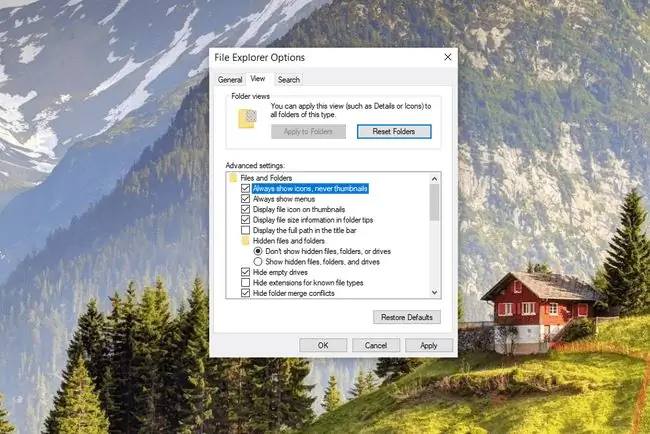
Ang isa pang paraan para pigilan ang Windows sa paggawa ng Thumbs.db file ay ang pagbabago sa DWORD value na DisableThumbnailCache upang magkaroon ng data value na 1, sa lokasyong ito sa Windows Registry:
HKEY_CURRENT_USER\Software\Microsoft\Windows\CurrentVersion\Explorer\Advanced\
Maaaring kailanganin mong i-restart ang iyong computer para magkabisa ang pagbabago sa registry.
Kung gagawin mo ang pagbabagong ito, hihinto ang Windows sa pagpapakita ng mga thumbnail ng larawan, na nangangahulugang kailangan mong buksan ang bawat larawan upang makita kung ano ito.
Dapat ay magagawa mong tanggalin ang anumang Thumbs.db file na kumukuha ng hindi kinakailangang espasyo. Mabilis mong matatanggal ang lahat ng Thumbs.db file sa pamamagitan ng paghahanap sa mga ito o sa pamamagitan ng paggamit ng Disk Cleanup utility (i-execute ito mula sa command line gamit ang cleanmgr.exe command).
Kung hindi mo matanggal ang isang Thumbs.db file dahil sinabi ng Windows na bukas ito, ilipat ang Windows Explorer sa View ng Detalye upang itago ang mga thumbnail, at pagkatapos ay subukang muli na tanggalin ang DB file. Magagawa mo ito mula sa menu na View kapag nag-right click ka sa white space sa folder.
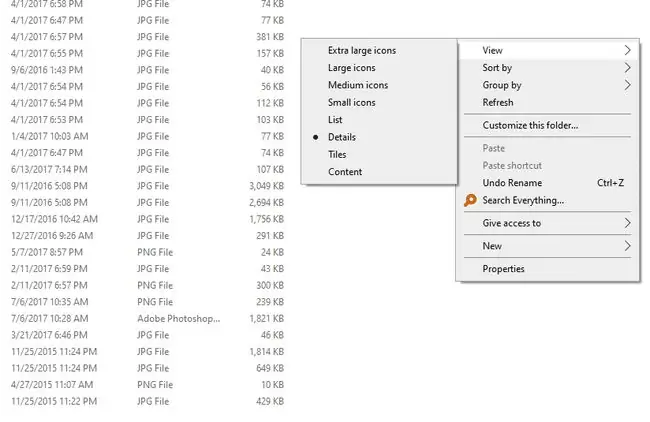
Paano I-convert ang mga DB File
Ang DB file na ginamit sa MS Access at mga katulad na program ay karaniwang nako-convert sa CSV, TXT, at iba pang mga text-based na format. Subukang buksan ang file sa program na lumikha nito o aktibong ginagamit ito, at tingnan kung mayroong opsyon na I-export o I-save Bilang na hinahayaan kang ma-trigger ang conversion.
Kung hindi man lang mabuksan ang iyong DB file gamit ang isang normal na program, tulad ng karamihan sa mga file ng application at mga naka-encrypt na file, maliit ang posibilidad na mayroong DB converter na makakapag-save ng file sa isang bagong format.
Maaaring i-export ng mga Thumbs.db viewer sa itaas ang mga thumbnail mula sa isang Thumbs.db file at i-save ang mga ito sa-j.webp
Walang kinalaman ang file na ito sa mga DBF file kahit na maaaring may kaugnayan ang mga ito.
FAQ
Maaari ba akong magbukas ng DB file sa Excel?
Oo. Sa tab na Data, piliin ang Kumuha ng Data > Mula sa Database, pagkatapos ay piliin ang program na gusto mong i-import ang DB file mula sa. Ang pag-import ng data ay nagtatatag ng isang permanenteng koneksyon na maaaring i-refresh, kaya ang database ay mananatiling up-to-date kung gagawa ka ng mga pagbabago.
Maaari ba akong magbukas ng DB file sa MySQL?
Oo. Sa MySQL Workbench, pumunta sa MySQL Connections at ilagay ang impormasyon ng database. Kapag nakakonekta na sa database, pumunta sa Data Import/Restore at piliin ang Import mula sa Self-Contained File.
Paano ako magbubukas ng SQLite file?
Gumamit ng app o web tool na nagbibigay-daan sa iyong tingnan at i-edit ang mga SQLite file. Halimbawa, pumunta sa SQLite Viewer sa Google Drive para buksan ang mga SQLite file sa Chrome browser.






